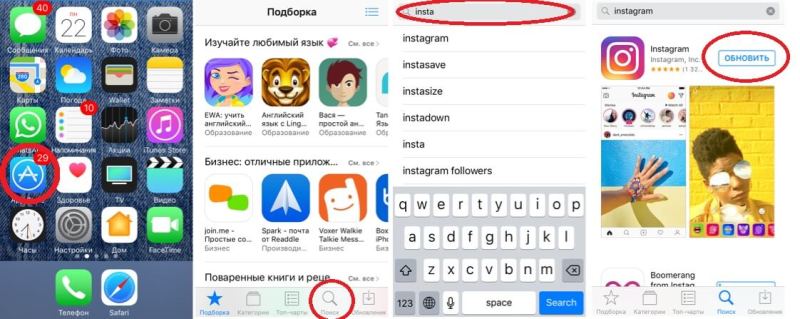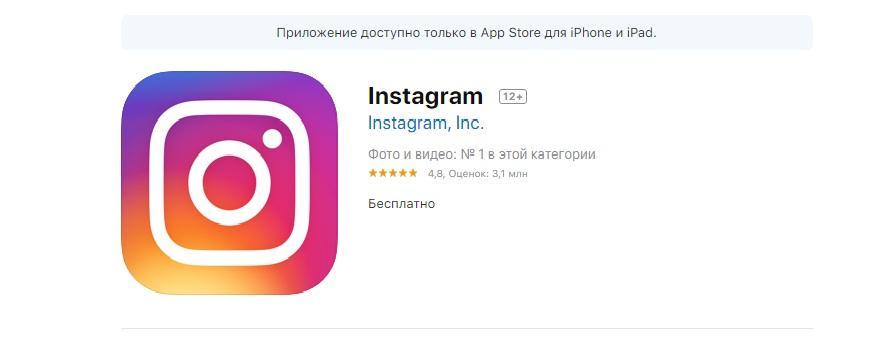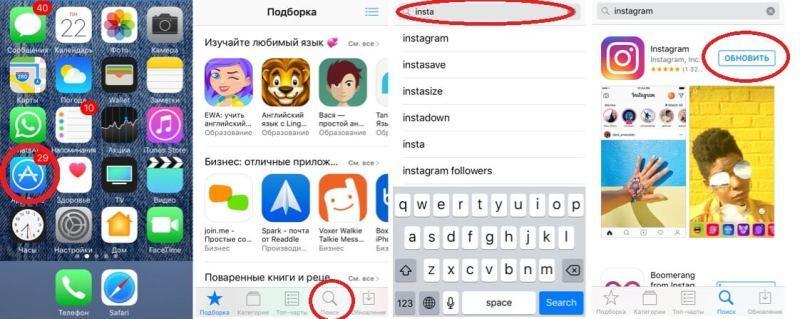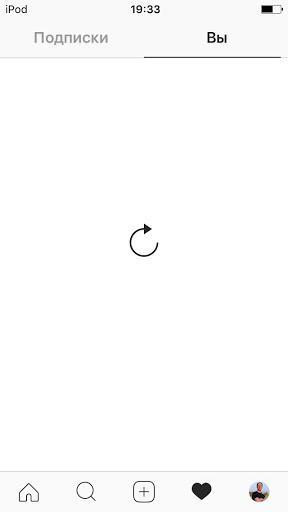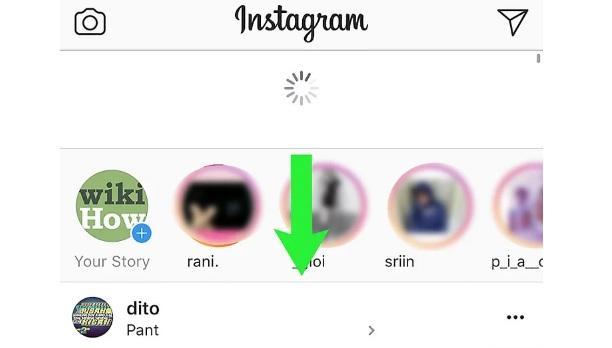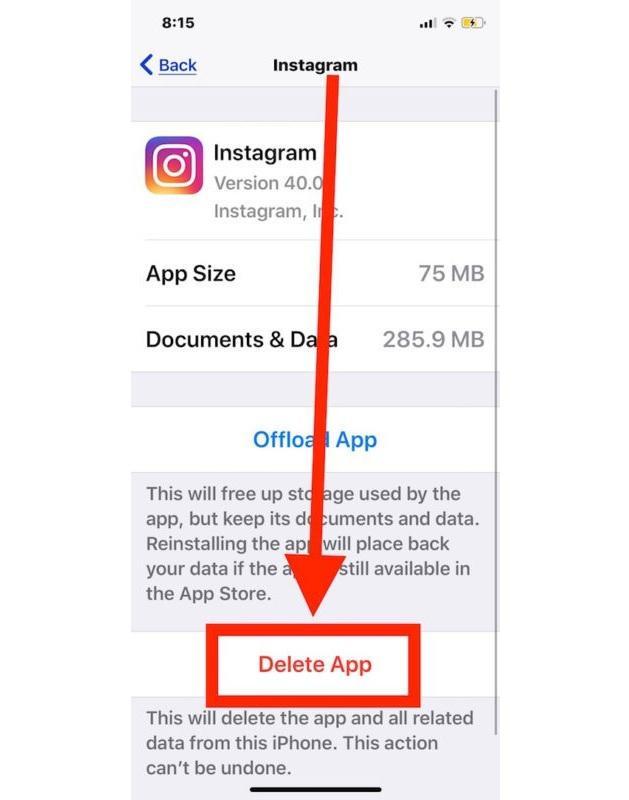- Обновление приложения Instagram на iOS
- Способ 1: Автоматическое обновление
- Способ 2: Магазин приложений
- Способ 3: Переустановка приложения
- Как обновить Инстаграм на Андроид и Айфоне
- Как обновить Instagram на Android
- Как обновить Instagram на Iphone (I OS )
- Как обновить Instagram на Android вручную.
- Как обновить Instagram на компьютере
- Различия в версиях Instagram . Почему приложение необходимо обновлять.
- Как обновить Инстаграм на айфоне — инструкция по переустановке
- Как обновить Инстаграм на айфоне
- Как обновить Инстаграм на айфоне 5s
- Как обновить Инстаграм на айфоне 6 и 6s
- Как обновить Инстаграм на айфоне 7 и новее
- Установка обновления на более старых моделях
- Обновление ленты Инстаграм
- Что делать, если зависает обновление Инстаграм на айфоне
- Почему не устанавливается обновление на iPhone
- Как перезагрузить Инстаграм в айфоне
Обновление приложения Instagram на iOS
Способ 1: Автоматическое обновление
По умолчанию на устройствах под управлением iOS обновления приложений, включая Instagram, устанавливаются в автоматическом режиме, как только будет произведено подключение к подходящей сотовой или Wi-Fi сети. Если ранее данная функция была по тем или иным причинам отключена, можете хотя бы на временной основе изменить системные настройки, чтобы обновить клиент социальной сети.
- Откройте стандартное приложение «Настройки», пролистайте страницу ниже и перейдите в категорию «Основные». Здесь необходимо найти и развернуть раздел «Обновление контента».
По завершении выйдите из данного раздела параметров и подождите некоторое время, пока обновятся приложения, для которых были выпущены новые версии. Стоит учитывать, что скачиванию обновлений могут препятствовать индивидуальные настройки сетей, к примеру, режим «Экономии данных» при использовании Wi-Fi.
Способ 2: Магазин приложений
Для самостоятельного обновления Instagram, если вы не хотите устанавливать свежие версии других программ, что обязательно произойдет в первом случае, можно посетить официальную страницу приложения. В отличие от предыдущего варианта, здесь совершенно никакой роли не играет режим «Экономии данных» или разновидность соединения – главное, чтобы был доступ к интернету.
- Из списка стандартных приложений выберите «App Store», в правом верхнем углу экрана коснитесь фотографии аккаунта Apple и, при появлении всплывающего окна «Учетная запись», найдите блок «Ожидаемые обновления». Здесь на свое усмотрение можете воспользоваться ссылкой «Обновить все», чтобы установить свежие версии всех приложений, или нажать «Обновить» исключительно напротив «Instagram».
В качестве альтернативы можно посетить основную страницу программы в App Store и, как и ранее, коснуться кнопки «Обновить». Это приведет к точно такому же результату.
По завершении можете продолжить использование приложения без потери данных. Однако стоит учитывать, что при переходе с достаточно старой версии ПО на самую свежую возможно появление ошибок.
Способ 3: Переустановка приложения
Еще одно и по совместительству последнее решение, доступное на iOS, сводится к удалению и повторной установке официального клиента Instagram. Это будет особенно актуально, если вы хотите не только обновить ПО, но и, к примеру, очистить кэш или просто избежать потенциальных ошибок.
- Перейдите в системные «Настройки», коснувшись соответствующего значка в списке приложений, пролистайте страницу ниже и откройте категорию «Основные». Здесь нужно выбрать раздел «Хранилище iPhone», содержащий информацию обо всех установленных программах.
Снова пролистайте страницу и найдите «Instagram» в общем списке установленных приложений. Оказавшись после этого в параметрах программы на отдельном экране, используйте кнопку «Удалить приложение», чтобы произвести полную деинсталляцию, или «Сгрузить приложение» для сохранения пользовательских данных.
Какое бы действие вы ни выбрали, после этого потребуется подтвердить процедуру через всплывающее окно и дождаться завершения. Статус удаления можете отслеживать на той же странице, что, однако, займет сравнительно не много времени.
Теперь необходимо выполнить повторную установку приложения. Проще всего будет для этих целей посетить официальную страницу в App Store и воспользоваться отмеченной кнопкой «Установить» под строкой с названием.
Существуют также альтернативные решения с использованием компьютера и специального софта, включая сторонние программы. Каждый вариант был достаточно подробно рассмотрен в другой инструкции на сайте по указанной выше ссылке.
Помимо этой статьи, на сайте еще 12479 инструкций.
Добавьте сайт Lumpics.ru в закладки (CTRL+D) и мы точно еще пригодимся вам.
Отблагодарите автора, поделитесь статьей в социальных сетях.
Источник
Как обновить Инстаграм на Андроид и Айфоне
Instagram – социальная сеть, созданная Кевином Систромом в 2010 году. Идея этой сети – предоставить пользователям возможность удобно и быстро делиться фото- и видеоматериалами друг с другом. Приложение получило колоссальный успех и уже в 2011 году заняло второе место в номинации “Лучшее мобильное приложение” в конкурсе TechCrunch Crunchies . На сегодняшний день число зарегистрированных пользователей в Instagram превышает 1 млрд человек.
Instagram впервые представил людям приложение, предназначенное исключительно для обмена фотографиями и видеороликами и просто “взорвал” рынок мобильных приложений тем, что:
- Instagram может использовать каждый совершенно бесплатно.
- Instagram обладает огромным функционалом: снять материал, отредактировать его, поделиться с подписчиками. В последних версиях появилась возможность вести Прямые эфиры.
- Instargam доступен почти на каждом устройстве, подключенному к сети интернет.
Приложение доступно на устройствах с операционными системами IOS , Android версии 2.2 и выше, Windows Phone и на портативных компьютерах с доступом в интернет.
Распространяется приложение в Google Play Market , Microsoft Store и AppStore . Для того, чтобы использовать весь функционал приложения, необходимо иметь его последнюю версию. Ниже предоставлена информация, как обновить Instagram бесплатно на разных устройствах.
Как обновить Instagram на Android
Для обновления и использования приложения проверьте подключение Вашего устройства к сети Интернет. Алгоритм обновления:
- Заходим в настройки вашего устройства.
- Заходим в раздел “Приложения”.
- Ищем и открываем приложение “ Play Market ” (установлено по умолчанию на каждом устройстве).
- В поиске набираем: “ Instagram “.
- Искомое приложение будет первым в списке, открываем его и жмём на “обновить”, если приложение у Вас уже есть.
Если Вы устанавливаете приложение впервые, кнопка будет называться “установить”.
- Начнётся загрузка и по её окончанию на Вашем устройстве будет установлен Instagram последней версии.
Как обновить Instagram на Iphone (I OS )
- Ищем и открываем на устройстве приложение “ AppStore ” (установлено по умолчанию на каждом устройстве);
- В поиске набираем: “ Instagram “;
- Искомое приложение будет первым в списке, открываем его и жмём на “обновить”, если приложение у Вас уже есть;
- Если Вы устанавливаете приложение впервые, кнопка будет называться “установить”;
- Начнётся загрузка и по её окончанию на Вашем устройстве будет установлен новый обновлённый Instagram .
Как обновить Instagram на Android вручную.
Если по каким-то причинам обновить Инстаграм через Play Market не удалось, обновить приложение бесплатно до последней версии можно и вручную:
- Заходим в настройки своего устройства.
- Ищем раздел безопасность и пункт “установка приложений со сторонних источников”.
- Разрешаем устройству устанавливать приложения “из вне”.
- Заходим в браузер в любой поисковик.
- Набираем “Установить Instagram последней версии бесплатно на андроид “.
- В обилии предложенных сайтов выбираем любой из верхней части списка, переходим на него и ищем кнопку “Загрузить/скачать”.
- Качаем . apk файл, перед установкой по желанию проверяем антивирусом.
- Устанавливаем приложение и радуемся обновлённому Инстаграму . 🙂
Как обновить Instagram на компьютере
Приложение Instagram на ПК доступно пользователем с ОС Windows версии 8 и выше. Также Инстаграмом можно пользоваться через браузер с любой версии Windows .
Для начала рассмотрим первый вариант:
- Ищем и открываем приложение “ Microsoft Store ” (установлено по умолчанию).
- В правом верхнем углу нажимаем на кнопку с троеточием .
- В открывшемся меню выбираем пункт “Загрузки и обновления”.
- В открывшемся окне нажимаем кнопку “Получить обновления”.
- При наличии новой доступной версии загрузка начнется самостоятельно.
- По её окончанию на Вашем устройстве будет установлен Instagram последней версии.
При использовании инстаграма через браузер , обновление приложения не требуется. Инстаграм автоматически будет открываться в последней версии.
Различия в версиях Instagram . Почему приложение необходимо обновлять.
Инстаграм постоянно выпускает новые версии своего приложения и добавляет новые интересные возможности. Для того, чтобы получить возможность их использовать и нужно обновлять приложение до последней версии.
Например, изначально инстаграм позволял делать фото и видео только в квадратном формате, а портретная и ландшафтная ориентации были добавлены немного позже.
Люди с необновлённой версией делать полноразмерные фото возможности не имели.
Совсем недавно разработчики добавили возможность вести Прямые эфиры, выкладывать Истории (временные публикации) и использовать в них всевозможные эффекты: С майлики , Маски, фильтры.
Пользователи более ранних версий не имеют возможности как снимать их, так и смотреть.
1 августа 2018 года разработчики анонсировали инструмент, который позволит пользователям следить за временнем , проведенным в сети. В настройках появится новый пункт «Ваша активность». Пока что этого добавлено не было, и мы уверены, что этот инструмент – не единственное нововведение в следующем обновлении.
Поэтому, если Вы не хотите пропустить много интересного – рекомендуем иметь на своём устройстве приложение последней версии. 😉
Источник
Как обновить Инстаграм на айфоне — инструкция по переустановке
Социальные сети сегодня находятся на пике популярности. Практически каждый человек, который ранее негативно относился к интернету, теперь является активным пользователем мессенджеров и соцсетей. За сообщения и звонки в них не нужно платить, а функционал их многогранен и широк. Одной из наиболее развивающихся социальных сетей по обмену фотографиями и видео является Инстаграм. Несмотря на все его прелести, он может подводить пользователей и не обновляться до более новой и стабильной версии. В этом материале будет подробно разобрано, как обновить Инстаграм на айфоне разных моделей и что делать в случае появления ошибок.
Как обновить Инстаграм на айфоне
Если обновить социальную сеть по обмену фотографиями Инстаграм, то можно не только добавить множество новых функций к себе в гаджет, но и избавиться от частых сбоев, медленной скорости прогрузки страниц и ошибок программы. Это очень важный шаг, который должен выполнять каждый пользователь. Старые и нестабильные версии постепенно перестают поддерживаться, а значит они могут стать причиной взлома аккаунта и постоянных проблем с входом в сеть.
Приложение в АппСтор
Важно! Некоторые старые устройства по типу iPhone 2, iPhone 3 и iPhone 4 обладают версиями операционных систем, которые социальная сеть уже давно не поддерживает. Более того, новые игры и другие приложения также вряд ли получится установить на iOS ниже 7 версии.
Для обновления приложения Instagram можно перейти в официальный магазин игр и программ AppStore, найти его в поиске всех доступных предложений, выбрать и нажать на кнопку «Обновить» или «Установить обновление». Она находится около кнопки «Удалить приложение». Если доступных обновлений нет, то возможно два исхода: либо приложение уже обновлено до последней версии, либо операционная система устройства стара и не поддерживается новыми версиями Инстаграма. Как только новая версия программы будет установлена, вернуть предыдущую уже не получится. Придется искать ее на просторах интернета и скачивать файл с непроверенных сайтов.
Поиск и обновление в АпСтор
Как обновить Инстаграм на айфоне 5s
Пятая модель выпускалась с версиями ОС от 6 до 10. Большинство разработчиков при выходе iOS 11 обновили свои приложения и теперь они недоступны в таком виде для обладателей устройств с более старыми операционными системами.
В панику впадать не стоит. Магазин от Apple достаточно продуманный, если пользователь не сможет найти актуальную версию программы, он предложит установить более старую. Также происходит и с iPhone 5. Работает это только в том случае, если софт был куплен или скачан с данного Apple ID. Более того, необходимо понимать, что устаревшие версии будут иметь ошибки и проблемы, которые исправили в новых обновлениях.
Как обновить Инстаграм на айфоне 6 и 6s
Вышел со стартовой iOS версией 8, а в 2020 году получил уже 12 обновление. Это означает, что телефон вполне может обновить свое приложение в официальном магазине AppStore до последней версии. Для этого необходимо:
- Разблокировать телефон.
- Перейти в AppStore.
- Найти в поиске Инстаграм.
- Нажать на кнопку «Обновить», если она доступна.
Важно! Если кнопки нет, то возможно два исхода событий: система смартфона не обновлена до iOS 12 или приложению не требуются обновления.
Приложение может зависнуть, если давно не обновлялось до стабильной версии
Как обновить Инстаграм на айфоне 7 и новее
На данный момент одним из самых популярных телефонов Apple прошлых моделей является айфон 7. Не зря люди так часто ищут, как обновить Инстаграм на айфоне 7. Первоначально он вышел с iOS 10, а затем, в 2020 году, получил iOS 13. Это означает, что новые версии Инсты будут спокойно устанавливаться в память телефона, но при условии, что он обновлен сам. Порядок действий повторяет обновление на айфоне 6 и 6 s.
Установка обновления на более старых моделях
Более старые модели, которые были перечислены в самом начале, не поддерживают новый и обновленный Инстаграм. Более того, они не способны обновиться до более высокой, чем заложено, версии iOS. Основано это на простой нехватке системных ресурсов. В таких случаях рекомендуется устанавливать более старые и архивные версии программы из официального магазина или сторонних ресурсов, но лучшим вариантом будет покупка нового гаджета.
Обновление ленты Инстаграм
Обновление ленты новостей нужно для того, чтобы она начала показывать новые записи, которые добавили подписанные пользователи и друзья человека. Этот процесс должен происходить автоматически, но только тогда приложение сворачивается или перезагружается. Чтобы не делать этого, поступают проще и обновляют саму ленту. Для этого надо перейти на начальную страницу со всеми новостями и новыми записями, а затем провести пальцем от верхней части окна в нижнюю. Запустится процесс обновления и лента будет пополнена новыми публикациями, если есть чем.
Обновление ленты вручную
Что делать, если зависает обновление Инстаграм на айфоне
Многие люди сталкиваются с проблемами как во время процесса обновления, так и после него. Иногда он может зависать, а иногда проходить нормально, но потом приложение будет зависать, вылетать или не получится даже авторизоваться. Обычно проблема решается переустановкой приложения или его перезапуском. Ниже будет более подробно о каждом из этих способов.
Важно! Иногда авторизация не может быть пройдена, так как пользователь банально забыл логин и пароль от своего аккаунта. Это может произойти, если он долго не выходил из него и не обновлял приложение.
Почему не устанавливается обновление на iPhone
Обновление может не устанавливаться, если операционная система смартфона не подходит для последней доступной версии Инстаграма. В этом случае необходимо установить соответствующее ПО, если оно доступно. Дело в том, что старые айфоны просто физически не смогут «тянуть» новые iOS.
Если процесс обрывается на середине или вообще не хочет начинаться, хотя кнопка «Обновить» доступна, то нужно:
- Перейти в «Настройки» айфона.
- Найти список всех установленных приложений и среди них выбрать «Инстаграм».
- Остановить работу программы, а затем удалить ее.
- Перезапустить гаджет и попробовать установить новую версию программы еще раз.
Как перезагрузить Инстаграм в айфоне
Иногда справиться с проблемой вылетов и багов после обновления поможет простая перезагрузка приложения. Чтобы выполнить ее, необходимо просто закрыть приложение и вновь открыть его. Есть и другой способ. Он основан на остановке службы программы. Для этого надо:
- Перейти в главное меню смартфона.
- Найти «Настройки».
- Выбрать список всех приложений и найти там «Инстаграм».
- Нажать на его значок и выбрать опцию «Остановить».
После этого можно запустить его обычным образом и проверить наличие нестабильностей.
Остановка службы находится там же, где и удаление
Таким образом, обновить Инстаграм на айфоне достаточно просто. Чтобы не сталкиваться с большинством проблем в процессе, необходимо в первую очередь следить за версией своего смартфона.
Источник
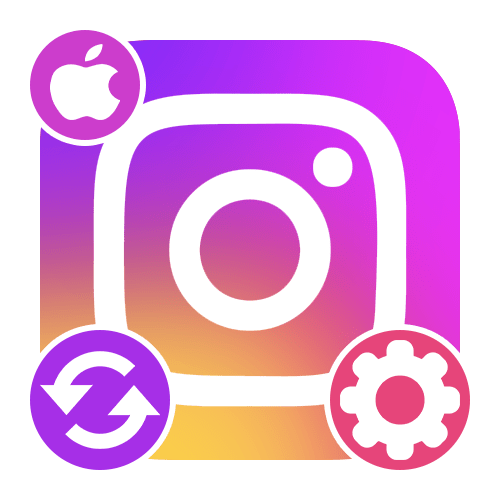
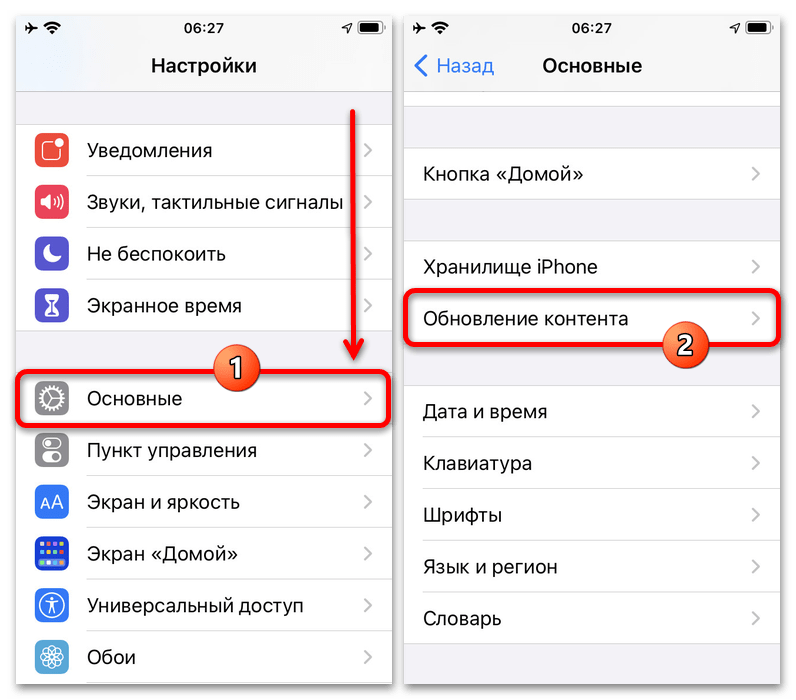
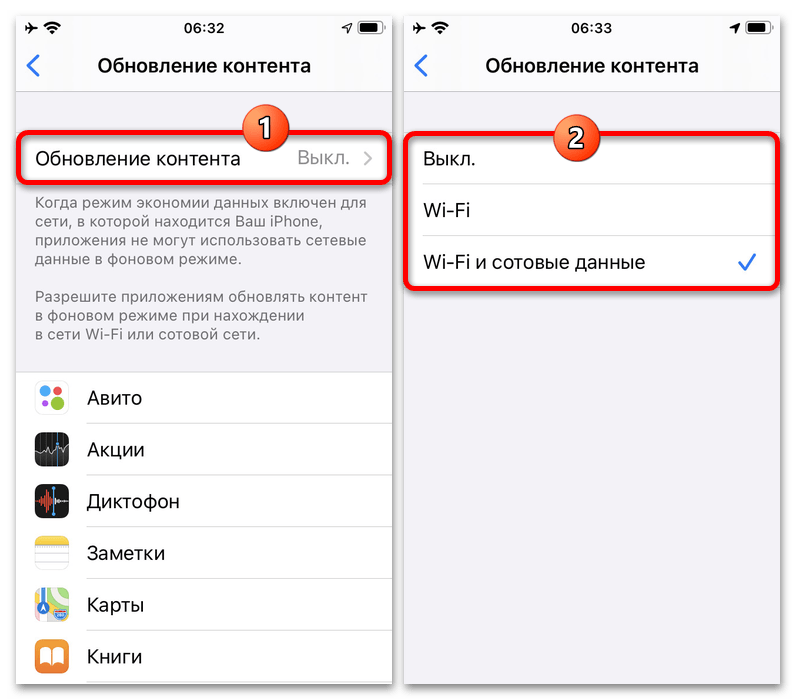
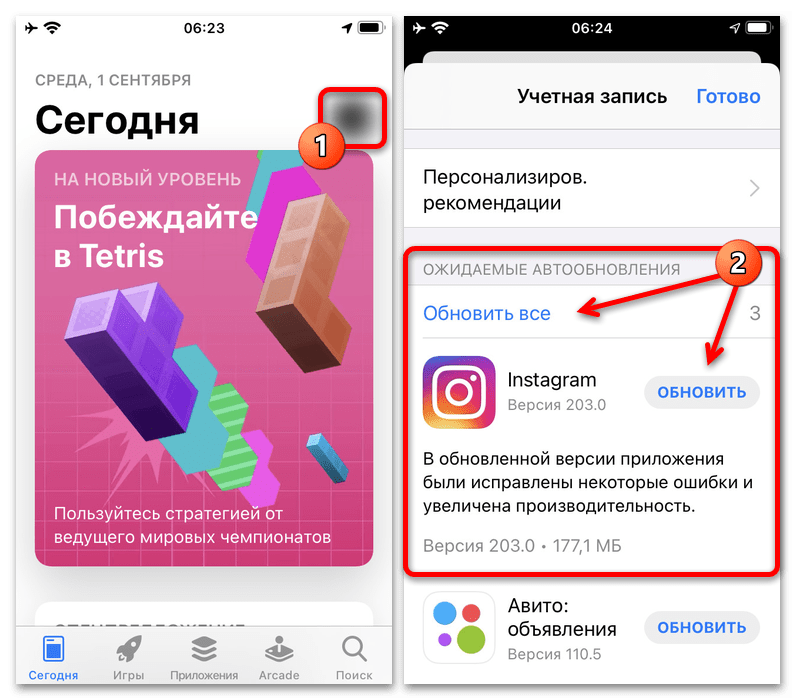
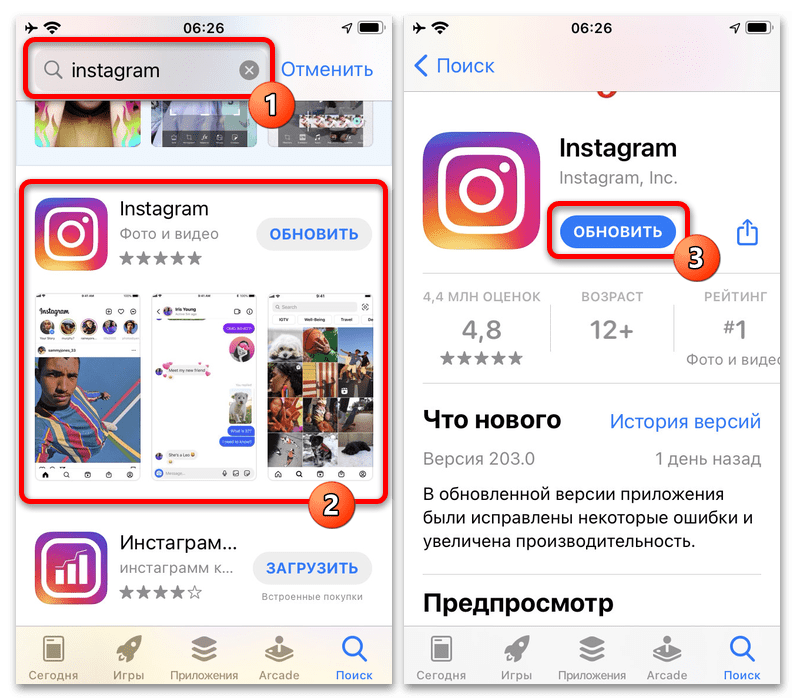
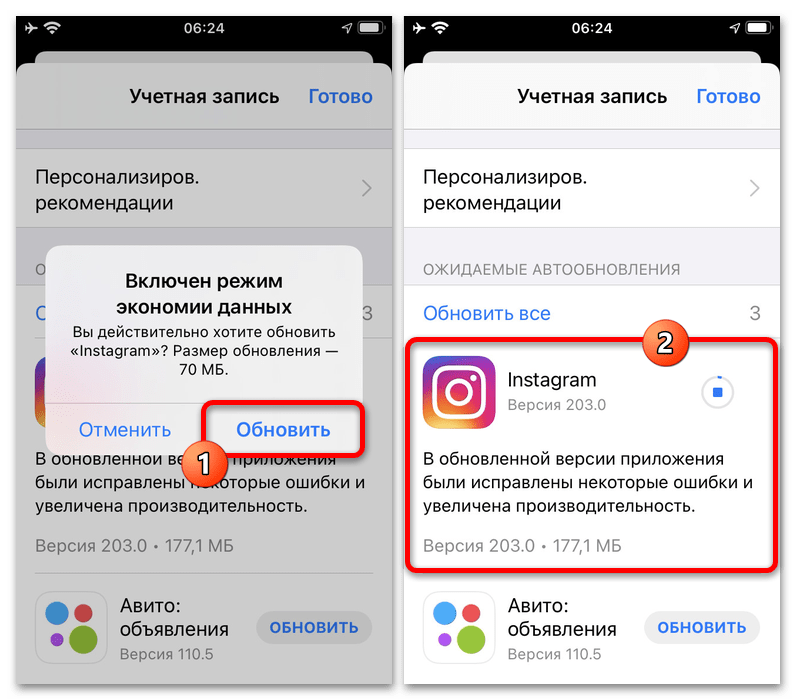
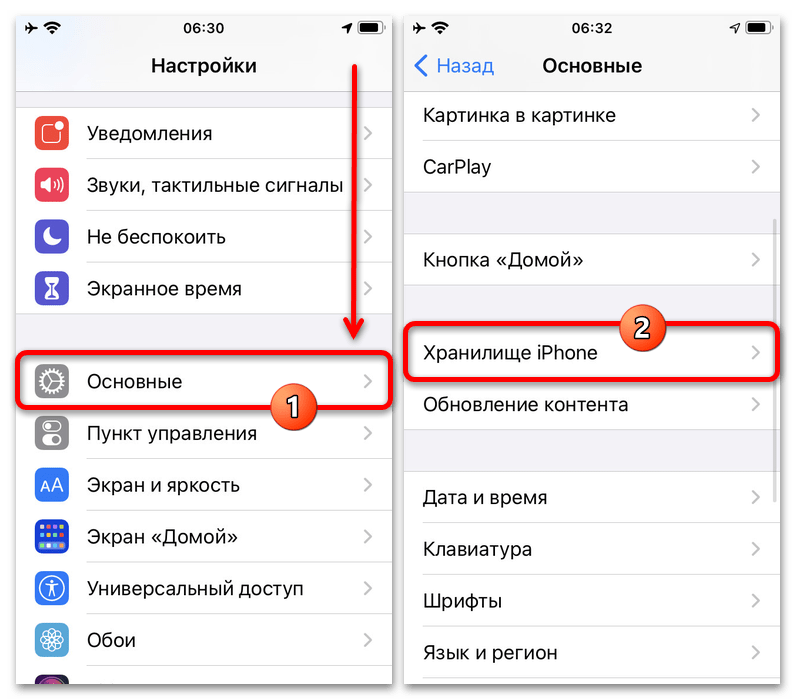
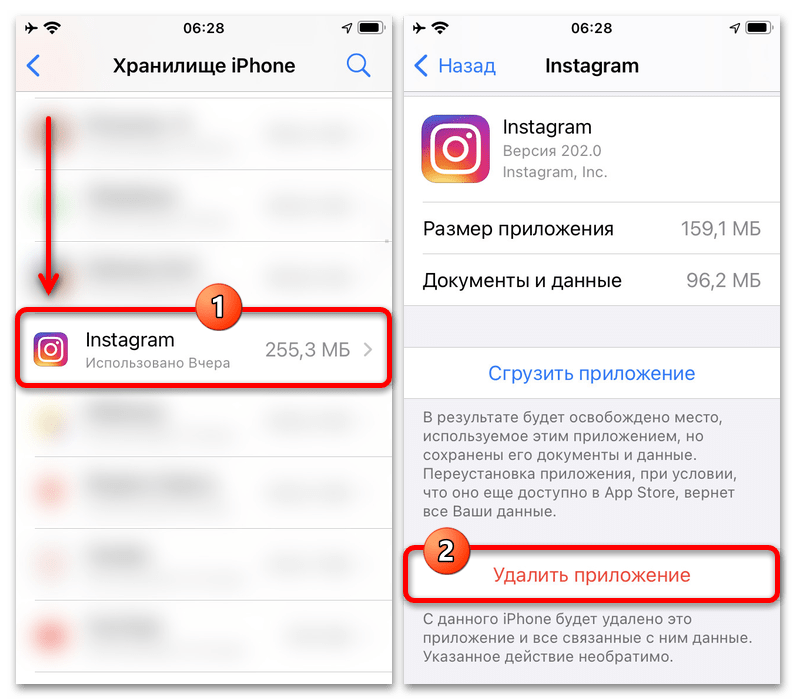
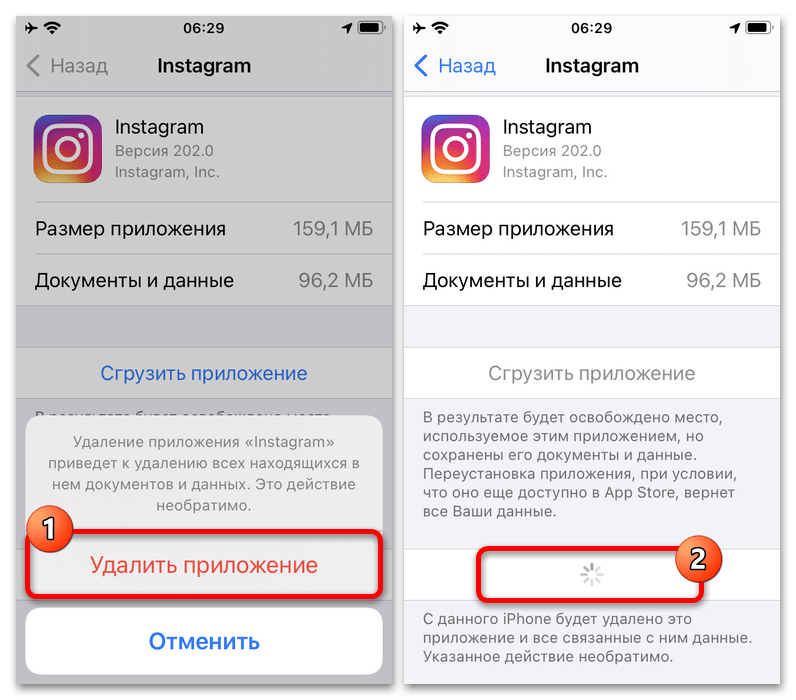
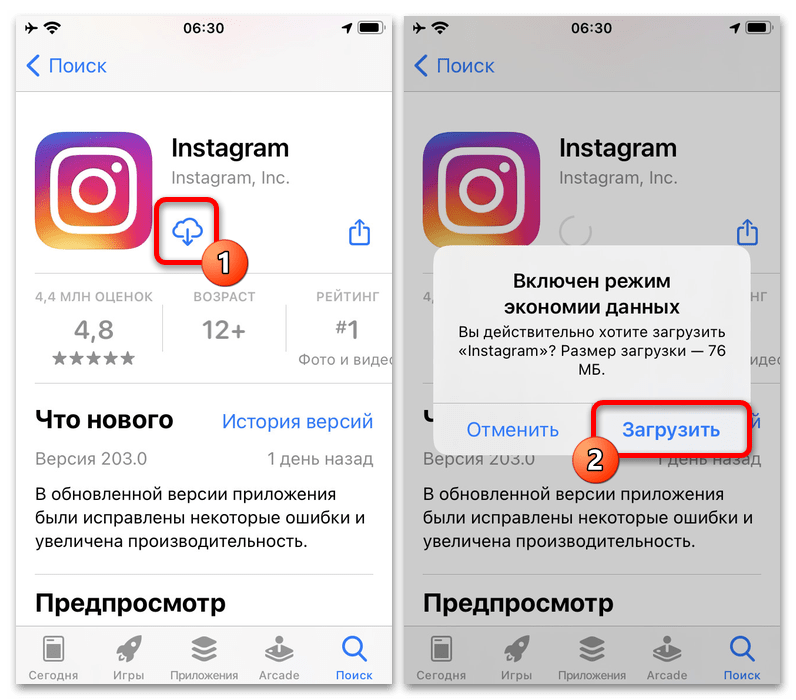
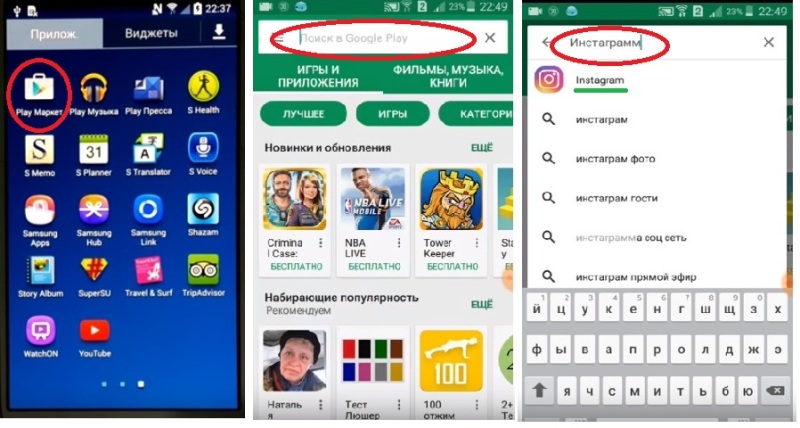
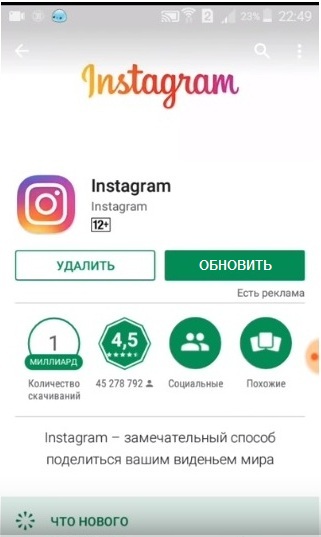 Если Вы устанавливаете приложение впервые, кнопка будет называться “установить”.
Если Вы устанавливаете приложение впервые, кнопка будет называться “установить”.